Steam Deck是一个神奇的手持控制台,特别是对于那些不想被束缚在桌面或笔记本电脑上享受他们最喜欢的Steam游戏的PC玩家来说。
然而,使用键盘和鼠标玩一些游戏会感觉不自然。同样,Steam Deck的手持式控制对一些用户来说也不合适。值得庆幸的是,Steam Deck可以与PS5 DualSense控制器等外部控制器配对。
像Steam上的许多游戏一样,你可以轻松地配对各种控制器,以享受你最喜欢的支持它们的游戏。

如何将PS5控制器与Steam Deck配对
将PS5控制器与Steam Deck配对是一个简单的过程。由于控制器和掌上游戏机都支持蓝牙,你将能够在任何时候连接PS5 DualSense控制器。
以下是如何做到这一点:
1. 导航至Steam > 设置 > 蓝牙。
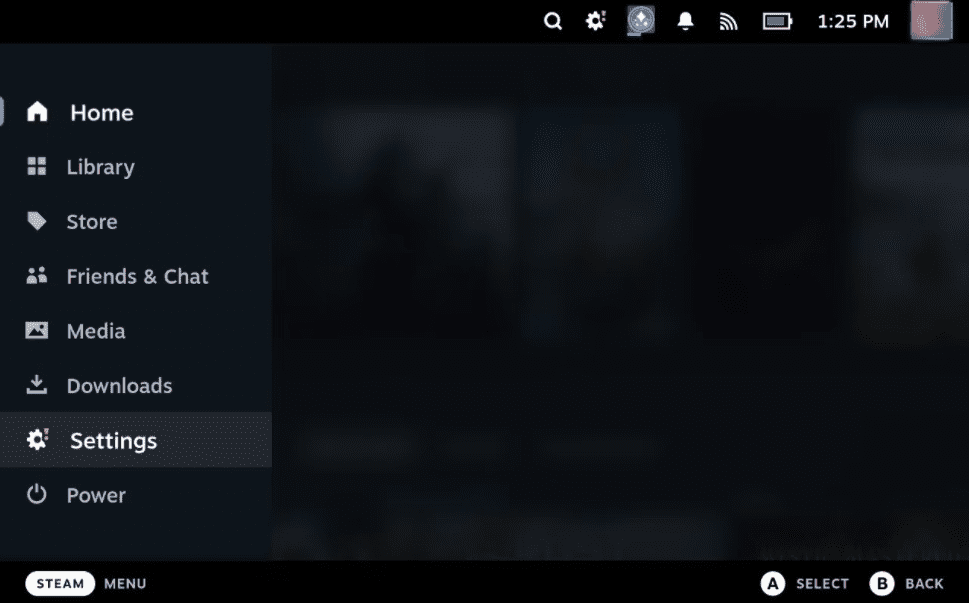
2. 确保蓝牙选项被打开。
3. 同时按住创建(触摸板左边有三条线的小按钮)和PlayStation按钮。
4. 等到DualSense控制器开始闪烁蓝光,以确保蓝牙已经打开。
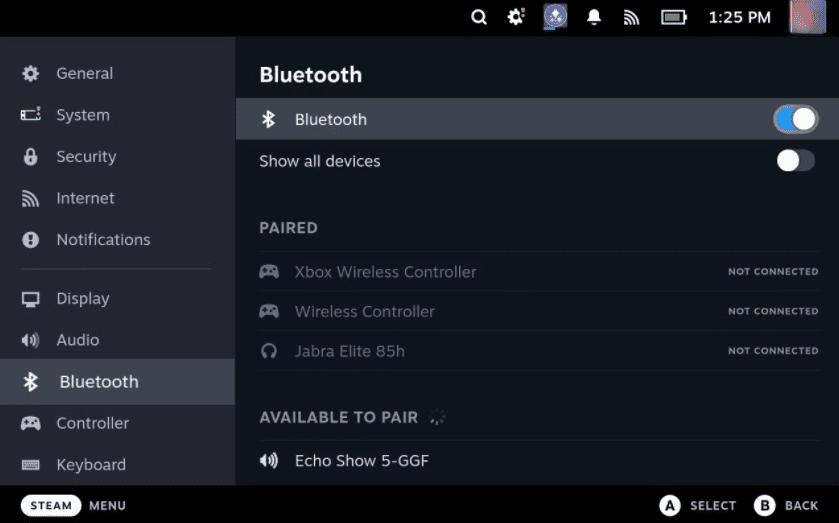
5. 在Steam Deck上,从蓝牙设置中选择DualSense无线控制器,然后按A。
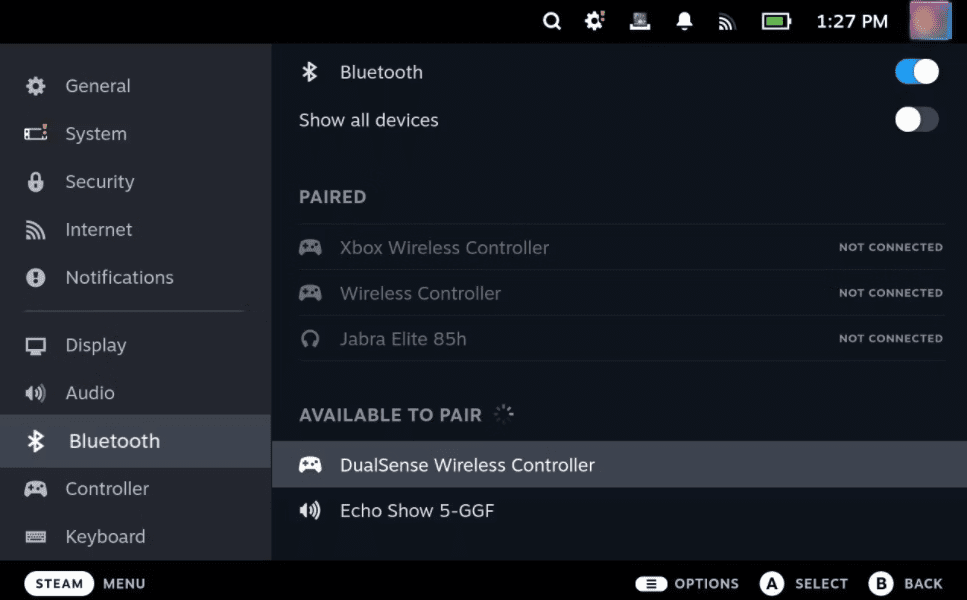
你的PS5 DualSense控制器现在应该与你的Steam Deck配对了。你可以直接开始使用它来玩游戏了。
如果你想把你的PS5 DualSense控制器从Steam Deck上断开,你可以关闭蓝牙,或者把控制器重新连接到另一个设备上。
哪些控制器能与Steam Deck兼容?
大多数蓝牙控制器都可以与Steam Deck兼容。这包括Xbox、PlayStation和任天堂Switch控制器,以及其他第三方产品。
然而,有些功能在通过蓝牙连接时可能无法与Steam一起使用。例如,DualSense控制器的触觉反馈和自适应触发器在Steam Deck上玩游戏时将无法工作。
将PS5控制器与你的Steam Deck配对
虽然有些功能无法使用,但将DualSense控制器与Steam Deck配对是一个简单的过程,对某些人来说可能是非常宝贵的。
如果你喜欢用控制器玩PC游戏,PS5的DualSense控制器是使用键盘和鼠标的最佳选择。
只要你的Steam Deck上启用了蓝牙,你就可以在几秒钟内配对PS5控制器,享受玩你喜欢的游戏。
发表评论